- Infelizmente, você não pode desinstalar aplicativos esmaecidos no Windows 10 usando procedimentos normais.
- A Microsoft criou um solucionador de problemas especial para isso, portanto, você deve baixá-lo e usá-lo primeiro.
- Outra boa ideia é entrar no Modo de segurança e tentar remover o aplicativo depois disso.
- Uma solução especializada é remover o aplicativo usando o PowerShell e os comandos abaixo.
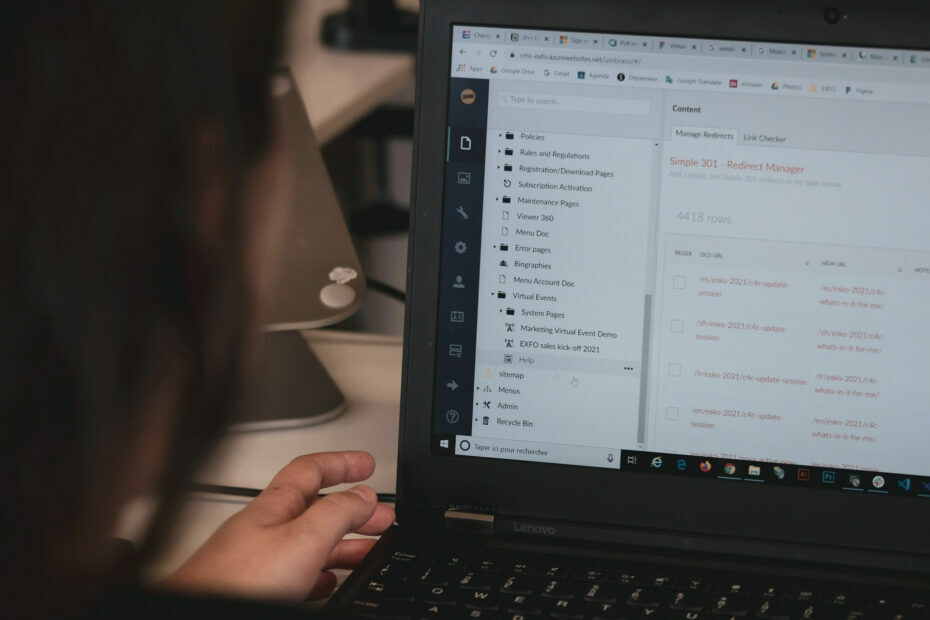
Este software irá reparar erros comuns de computador, protegê-lo contra perda de arquivos, malware, falha de hardware e otimizar seu PC para desempenho máximo. Corrija problemas do PC e remova vírus agora em 3 etapas fáceis:
- Baixar Restoro PC Repair Tool que vem com tecnologias patenteadas (patente disponível aqui).
- Clique Inicia escaneamento para encontrar problemas do Windows que podem estar causando problemas no PC.
- Clique Reparar tudo para corrigir problemas que afetam a segurança e o desempenho do seu computador
- Restoro foi baixado por 0 leitores este mês.
Temos todos os tipos de aplicativos em nosso PC, mas às vezes alguns aplicativos podem ficar esmaecidos e não podem ser removidos. Isso pode ser um problema, então hoje vamos mostrar a você como desinstalar aplicativos esmaecidos em seu PC com Windows 10.
Aplicativos esmaecidos são um tanto comuns, e alguns aplicativos são integrados ao Windows, então é por isso que eles estão esmaecidos.
Às vezes, os aplicativos que você instala podem ser corrompidos e isso impedirá que você os remova. Falando em aplicativos esmaecidos, aqui estão alguns problemas que os usuários relataram.
Não foi possível desinstalar o programa Windows 10 - Esse problema pode ocorrer por vários motivos e, se você encontrá-lo, baixe o solucionador de problemas da Microsoft e execute-o. Depois de usar o solucionador de problemas, o problema será resolvido.
Desinstalar Amazon Assistant Windows 10 esmaecido - Muitos usuários relataram problemas com o Amazon Assistant em seus PCs, e já cobrimos como desinstalar o Amazon Assistant em um de nossos artigos anteriores, portanto, certifique-se de consultá-lo para obter instruções detalhadas.
Desinstalação do VMWare player esmaecida - Esse problema pode ocorrer com quase todos os aplicativos e, se você encontrá-lo, tente excluir o software do Modo de segurança.
Desinstalar aplicativos esmaecidos VMware, VirtualBox, Visual Studio 2015, McAfee - Este problema pode afetar quase todos os aplicativos, mas você deve ser capaz de corrigi-lo usando o software desinstalador.
Aplicativos esmaecidos não excluem - Às vezes, você pode encontrar determinados aplicativos esmaecidos que não podem ser excluídos. No entanto, você pode consertar esse problema usando o PowerShell.
Como posso desinstalar aplicativos esmaecidos no PC?
- Use um software desinstalador
- Use o solucionador de problemas da Microsoft
- Entre no modo de segurança e tente remover o aplicativo
- Use PowerShell
- Use CCleaner
1. Use um software desinstalador

Outra maneira de desinstalar aplicativos esmaecidos é usar um software desinstalador. Caso você não esteja familiarizado, o software desinstalador é um aplicativo especial que pode desinstalar qualquer aplicativo do seu PC, junto com todos os seus arquivos e entradas de registro.
Ao usar o software desinstalador, você garantirá que o aplicativo que está tentando remover do PC seja completamente removido.
Alguns aplicativos desinstaladores também podem remover aplicativos de seu PC à força, portanto, eles podem ser úteis com aqueles aplicativos difíceis de remover.
Existem muitos aplicativos de desinstalação excelentes no mercado, mas se você está procurando um desinstalador simples de usar e confiável, sugerimos que experimente Revo Uninstaller.
Tenha em mente que o software desinstalador é projetado para remover aplicativos Win32, mas se você quiser remover Aplicativos universais ou os aplicativos que vêm com o Windows 10, você terá que usar um dos nossos métodos.

Revo Uninstaller
O Revo Uninstaller irá limpar todos os vestígios de programas indesejados ou esmaecidos em segundos.
2. Use o solucionador de problemas da Microsoft

- Baixe o solucionador de problemas da Microsoft.
- Depois de fazer o download do solucionador de problemas, execute-o e siga as instruções na tela.
Após a conclusão do processo de solução de problemas, o problema deve ser resolvido e você poderá desinstalar facilmente qualquer aplicativo de seu PC.
Muitos usuários relataram que esse método funcionou para eles, então certifique-se de experimentá-lo.
De acordo com os usuários, às vezes podem ocorrer problemas com determinados aplicativos e eles podem ficar esmaecidos e não podem ser removidos.
A Microsoft está ciente desse problema e lançou seu próprio solucionador de problemas para ajudá-lo a resolvê-lo.
3. Entre no modo de segurança e tente remover o aplicativo
- Abra o App de configurações e vá para o Atualização e segurança seção (para abrir o aplicativo Configurações rapidamente, você pode usar Tecla Windows + I atalho).
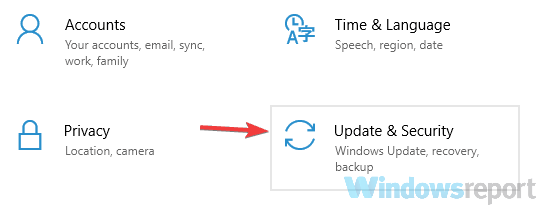
- No painel esquerdo, escolha Recuperação. No painel direito, clique no Reinicie agora botão.
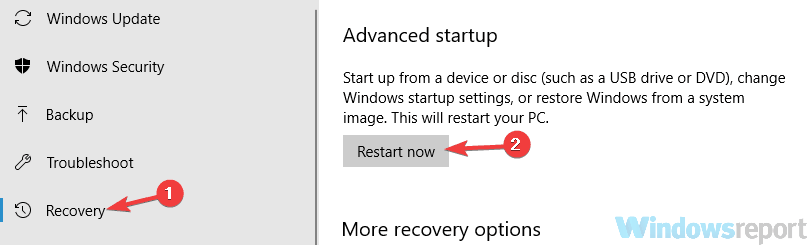
- Navegue até o Resolva o problema, em seguida, clique noOpções avançadasselecione os Configurações de inicializaçãoe clique no Reiniciar botão.
- Selecione os Modo de segurança com rede pressionando a tecla apropriada do teclado após a reinicialização.
Execute uma verificação do sistema para descobrir possíveis erros

Baixar Restoro
Ferramenta de reparo de PC

Clique Inicia escaneamento para encontrar problemas do Windows.

Clique Reparar tudo para corrigir problemas com tecnologias patenteadas.
Execute uma verificação do PC com a ferramenta de reparo Restoro para encontrar erros que causam problemas de segurança e lentidão. Após a verificação ser concluída, o processo de reparo substituirá os arquivos danificados por arquivos e componentes novos do Windows.
Assim que o Modo de segurança iniciar, tente remover o aplicativo. Se isso não funcionar, você pode tentar remover o diretório de instalação do aplicativo manualmente.
Este método geralmente não é recomendado, pois pode deixar entradas de registro para trás, mas se outras soluções não estiverem funcionando, você pode tentar.
Se você não pode desinstalar aplicativos esmaecidos em seu PC, talvez haja uma certa falha que está impedindo você de fazer isso.
No entanto, você pode consertar esse problema simplesmente inserindo Modo de segurança e tentando remover o aplicativo de lá.
Caso você não esteja familiarizado, o Modo de segurança é um segmento especial do Windows executado com configurações padrão, por isso é perfeito para solução de problemas. Para entrar no modo de segurança, siga as etapas acima.
4. Use PowerShell
- Na barra de pesquisa, digite PowerShell. Localizar Windows PowerShell na lista, clique com o botão direito e escolha Executar como administrador.
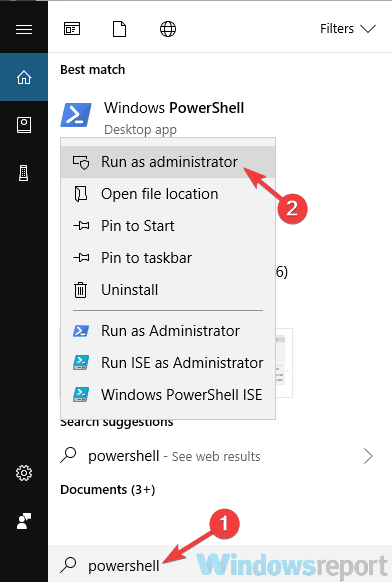
- Execute o seguinte comando:
Get-AppxPackage | Selecione o nome, PackageFullName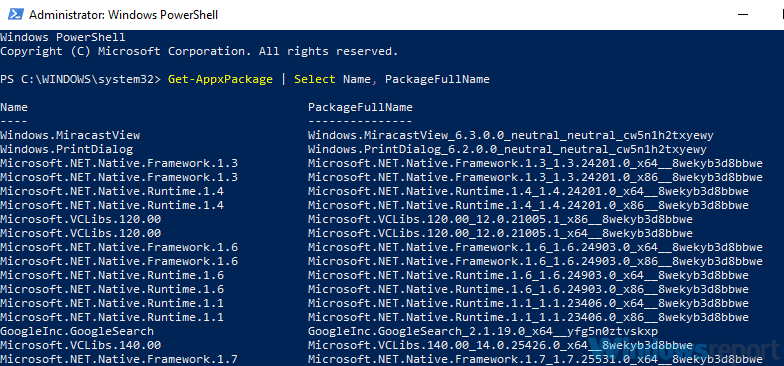
- Encontre o aplicativo que deseja remover e copie seu nome de pacote. Digamos que queremos remover ZuneVideo, por exemplo. O nome do pacote para este aplicativo seria:
ZuneVideo_10.18102.12011.0_x64__8wekyb3d8bbwe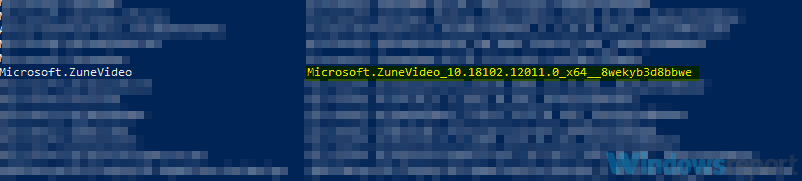
- Entrar Remove-AppxPackage comando e pressione Entrar para executá-lo. Em nosso exemplo, o comando correto seria:
Remove-AppxPackage Microsoft. ZuneVideo_10.18102.12011.0_x64__8wekyb3d8bbwe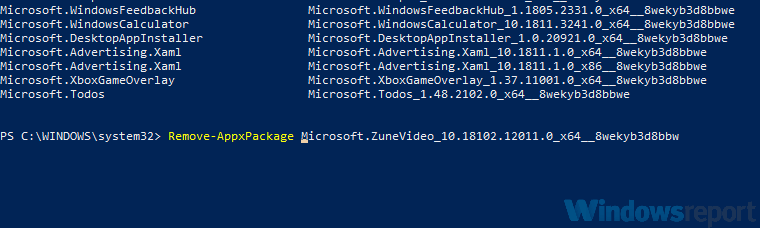
- Certifique-se de substituir o nome do pacote pelo nome do pacote que corresponde ao aplicativo que você está tentando remover.
Depois de fazer isso, o problema será resolvido e você removerá com sucesso o aplicativo selecionado.
Se você está tendo problemas para remover certos aplicativos de seu PC, talvez você possa tentar removê-los usando PowerShell.
Tenha em mente que esta solução só funciona para aplicativos universais que são baixados do Microsoft Store ou disponível no Windows por padrão.
Antes de começar, temos que avisar que o PowerShell é uma ferramenta incrivelmente poderosa, então você pode causar danos com ela se não tomar cuidado, então use esta solução e o PowerShell por sua própria conta e risco.
5. Use CCleaner

Se você não conseguir desinstalar os aplicativos esmaecidos, talvez uma solução de terceiros possa ajudá-lo. Muitos aplicativos universais fazem parte do Windows 10 e não podem ser desinstalados usando os métodos convencionais.
Claro, você pode desinstalá-los usando o PowerShell como mostramos em nossa solução anterior, mas esse método é muito complicado para usuários comuns. Se você quiser algo mais direto, talvez deva tentar usar CCleaner.
Esta ferramenta foi projetada para limpar arquivos indesejados e temporários, mas também pode ser usada para remover aplicativos do PC. O que separa essa ferramenta das outras é sua capacidade de remover aplicativos Win32 e universais.
Isso significa que você pode usar essa ferramenta para remover aplicativos internos do Windows que geralmente são impossíveis de remover usando métodos convencionais.
A ferramenta é incrivelmente simples de usar, então se você tiver problemas com aplicativos esmaecidos, sinta-se à vontade para experimentar o CCleaner.
⇒Baixe a edição gratuita do CCleaner
⇒Baixe CCleaner Professional Edition
Aplicativos esmaecidos às vezes podem ser um problema e, neste artigo, mostramos várias soluções que podem ajudá-lo a lidar com eles. Portanto, experimente todas.
 Ainda está tendo problemas?Corrija-os com esta ferramenta:
Ainda está tendo problemas?Corrija-os com esta ferramenta:
- Baixe esta ferramenta de reparo de PC classificado como Ótimo no TrustPilot.com (o download começa nesta página).
- Clique Inicia escaneamento para encontrar problemas do Windows que podem estar causando problemas no PC.
- Clique Reparar tudo para corrigir problemas com tecnologias patenteadas (Desconto exclusivo para nossos leitores).
Restoro foi baixado por 0 leitores este mês.
perguntas frequentes
Nós temos um excelente guia sobre como remover aplicativos esmaecidos que você não consegue desinstalar.
Nós temos uma lista incrível com o melhor software para desinstalar programas no Windows 10.
Verificar este guia completo sobre como desinstalar aplicativos problemáticos no Windows 10.


